Лучшее резервное копирование данных для iPhone / iPad / iPod и устройства Android
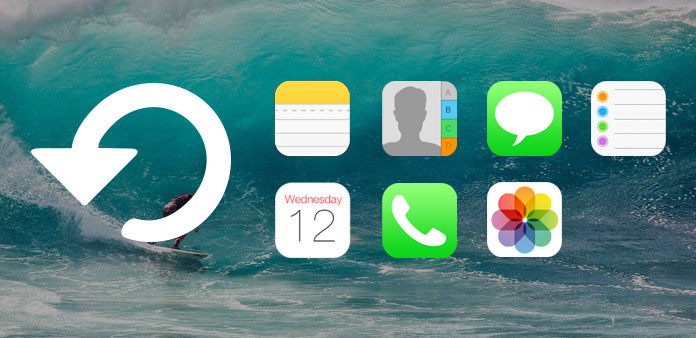
Существует много причин, по которым вам часто приходится делать резервные копии данных вашего мобильного телефона. Во-первых, хотя наши сотовые телефоны являются всемогущими, самым большим препятствием является ограниченное внутреннее хранилище. После резервного копирования и восстановления данных вы можете удалить файлы и освободить место на мобильном телефоне. Кроме того, создание копии может защитить ваши данные от потери. Сбой системы, неудачное обновление, вирус и вредоносное ПО могут привести к повреждению персональных данных. Если у вас есть копия данных, вы можете легко их восстановить на свой смартфон. Поскольку программное обеспечение для резервного копирования данных для смартфонов так важно, мы покажем вам лучшие способы резервного копирования вашего iPhone или телефона Android в этом учебнике.
Вообще говоря, есть два пункта назначения для хранения копии данных мобильного телефона, жесткого диска ПК и облачного сервера. Первый из них почти не имеет ограничений по размеру и не нуждается в подключении к Интернету, но вы подготовили USB-кабель. Последний, как правило, имеет ограничения на емкость хранилища и нуждается в Интернете, но, по-видимому, он более удобен.
Часть 1. Лучшее резервное копирование и восстановление данных iOS
Tipard IOS Восстановление данных имеет несколько решений для восстановления файлов данных iOS на iPhone / iPad / iPod. Он способен резервировать медиа-контент, а также текстовый контент, такой как фотографии, видео, аудио, вложения, контакты, сообщения, календарь, заметки, напоминание, закладки Safari, WhatsApp, документ приложения и большинство данных iPhone.
- • Резервное копирование данных с устройств iOS, каналов iTunes и iCloud.
- • Извлекать потерянные данные выборочно, не перезаписывая исходные данные.
- • Управление данными резервного копирования без джейлбрейка.
- • Предварительный просмотр данных резервного копирования непосредственно в программе.
- • Поддержка почти всех файлов на устройстве iOS.
- • Поддержка всех устройств iOS, включая iPhone 7 / 7 plus / 6s / 6s plus / iPad pro / iPad air / mini 2 и iPod touch 5.
- • Высокая совместимость с последней версией iOS.
Как выполнить резервное копирование и восстановление данных iOS за один клик
Загрузите и установите последнюю версию iOS Data backup и Recovery из официального веб-сайта на компьютер.
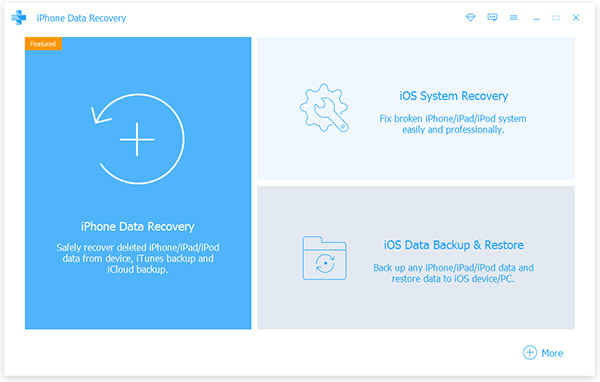
Подключите iPhone или iPad к компьютеру с помощью USB-кабеля. Запустите iOS Data Recovery, он обнаружит ваш телефон.
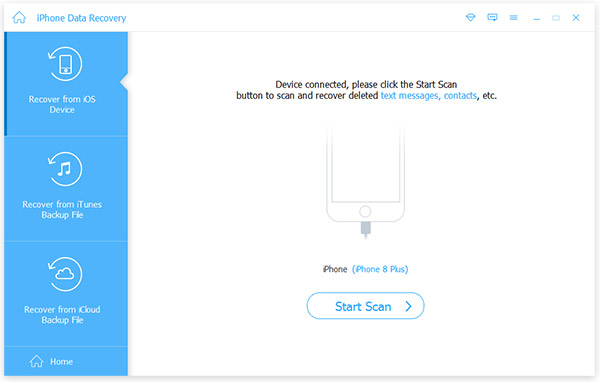
Перейдите на вкладку «Восстановить с устройства iOS» и нажмите кнопку «Начать сканирование», чтобы открыть восстановленные файлы. Когда выполняется проверка данных, вы можете выбрать типы данных и определенные файлы.
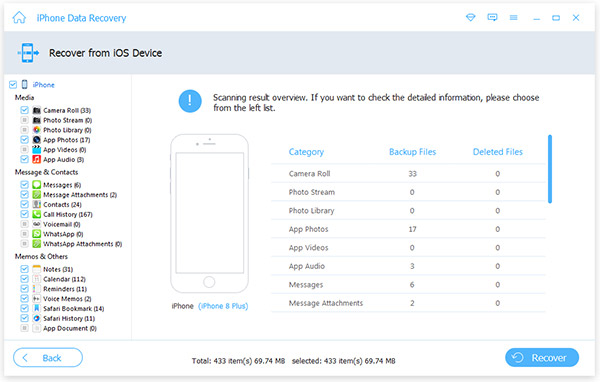
Нажмите кнопку «Восстановить» в нижнем правом углу. Через несколько минут данные, которые вам нужны, снова появятся на вашем iPhone.
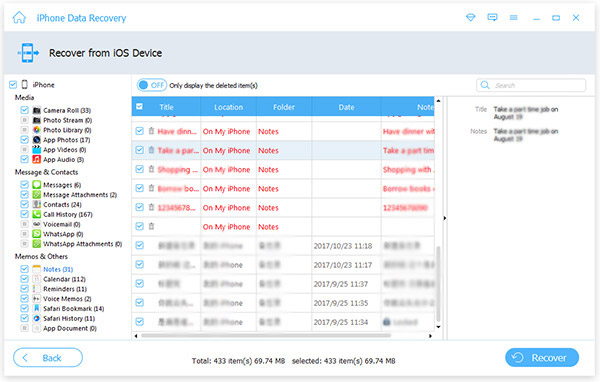
Если вы хотите восстановить резервную копию из iTunes или iCloud, вы можете выбрать «Восстановить из« iTunes Backup File »или« Recover from iCloud Backup File »на шаге 3.
Часть 2. Лучшее резервное копирование данных Android
Tipard Android Восстановление данных является профессиональным инструментарием для пользователей Android. Если вы не создаете резервную копию данных и не удаляете некоторые важные файлы, это может помочь вам легко найти файлы. Кроме того, резервное копирование данных Google будет недоступно на сломанном телефоне Android; в то время как Android Data Recovery имеет возможность извлекать файлы с разбитого телефона.
- • Восстановить потерянные или удаленные контакты, сообщения, фотографии, видео, аудио и другие файлы Android в качестве резервной копии.
- • Поддержка Samsung, LG, Sony, Motorola и многих других устройств Android, от Android 2.1 до 5.1.
- • Автоматически сканировать Android-устройство для файлов резервных копий, а также просматривать их перед восстановлением.
- • выборочно выбирать нужные файлы, не теряя исходные файлы.
- • Простой процесс резервного копирования данных без какого-либо технического флота.
Как восстановить данные на Android
Запустите Android Data Recovery после установки на ПК. Свяжите ваш смартфон с компьютером с помощью USB-кабеля.
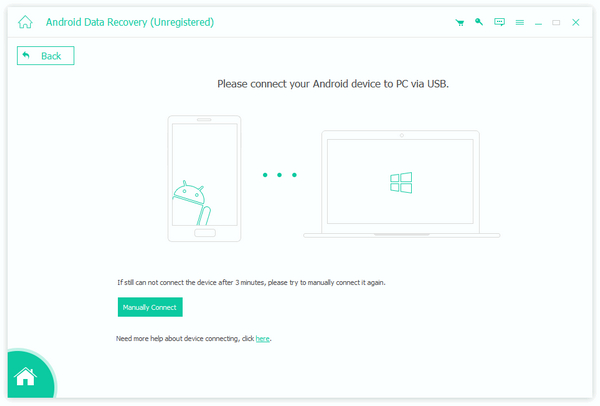
Следуйте инструкциям на экране, чтобы включить режим USB Debugging на вашем мобильном телефоне.
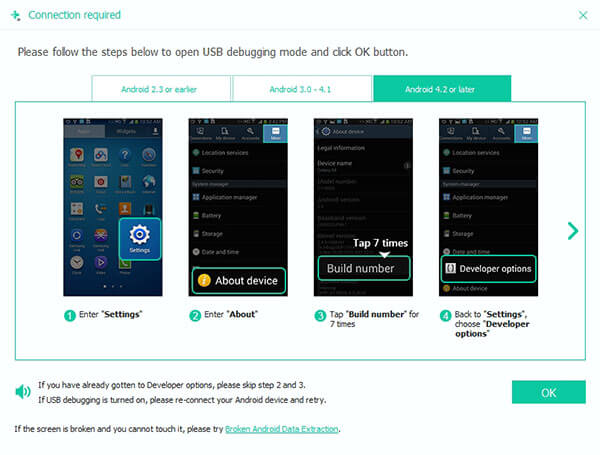
После успешного подключения вы можете выбрать категории данных, содержащие файлы, которые вы хотите восстановить. Если Android Data Recovery работает со сломанным телефоном, вам нужно переключиться на режим «Разбитый Android-телефон» на левой боковой панели.
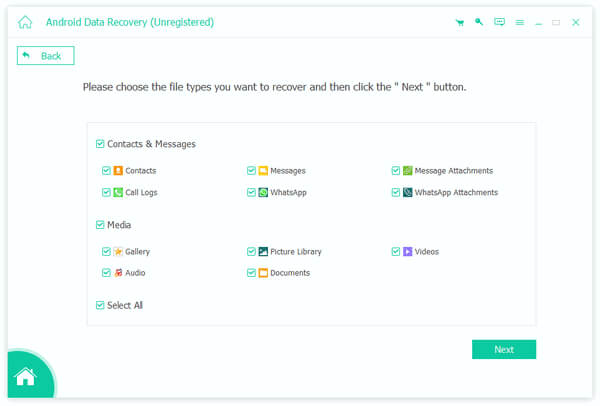
Нажмите кнопку «Далее», чтобы открыть окно сведений. Здесь вы можете выбрать определенные файлы для восстановления.
Наконец, нажмите кнопку «Восстановить», чтобы завершить процесс.
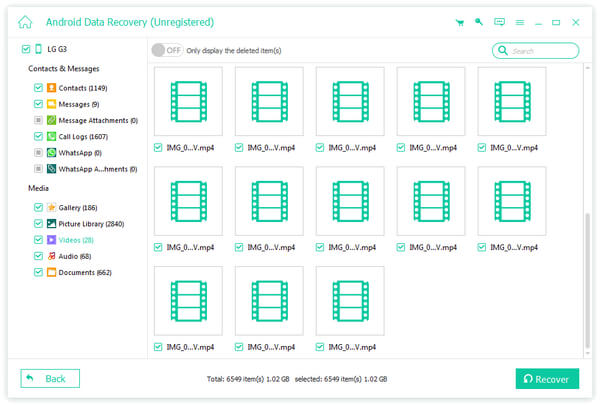
Часть 3: Лучшие приложения для резервного копирования данных 6 для iOS и Android
Помимо приложения резервного копирования данных на рабочем столе, вы также можете найти множество услуг резервного копирования данных или облачных сервисов для хранения данных устройств iOS или Android заранее. Просто узнайте больше о верхних приложениях 6, как показано ниже.
1. Как сделать резервную копию данных iOS на ПК через iTunes
Шаг 1: Подключите iPhone или iPad к компьютеру через USB-кабель и запустите iTunes.
Шаг 2: Когда iTunes обнаружит ваше устройство iDevice, нажмите кнопку «Устройство» в верхнем левом углу.
Шаг 3: Нажмите «Сводка» на левой панели, а затем нажмите кнопку «Назад сейчас» на правой панели.
Шаг 4: Чтобы проверить резервную копию, вы можете перейти в «Изменить» -> «Настройки» -> «Устройства».
Наконечник: Вы не можете просматривать данные резервного копирования на своем компьютере непосредственно с помощью программы резервного копирования данных iTunes.
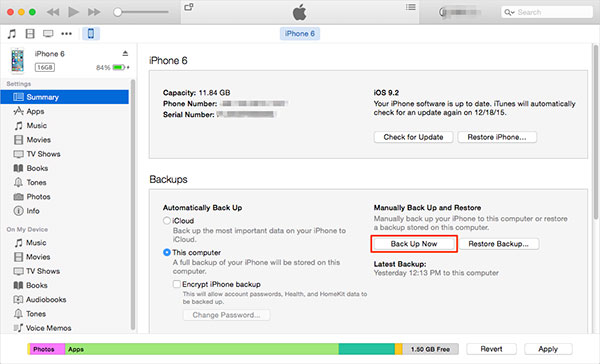
2. Как сделать резервную копию данных в iCloud
Шаг 1: Убедитесь, что iDevice подключен к Интернету. Мы предлагаем использовать безопасную сеть Wi-Fi.
Шаг 2: Откройте приложение «Настройки» с главного экрана, найдите и нажмите iCloud.
Шаг 3: На экране iCloud вы можете прокрутить блок рядом с «iCloud Backup», чтобы включить функцию. А затем нажмите кнопку «Назад сейчас», чтобы начать резервное копирование вашего iPhone или iPad.
Наконечник: В зависимости от подключения Wi-Fi и размера данных может потребоваться час или несколько часов, чтобы поддержать ваш телефон в iCloud. Во время данных bakcup вы должны поддерживать подключение iDevice к Интернету.
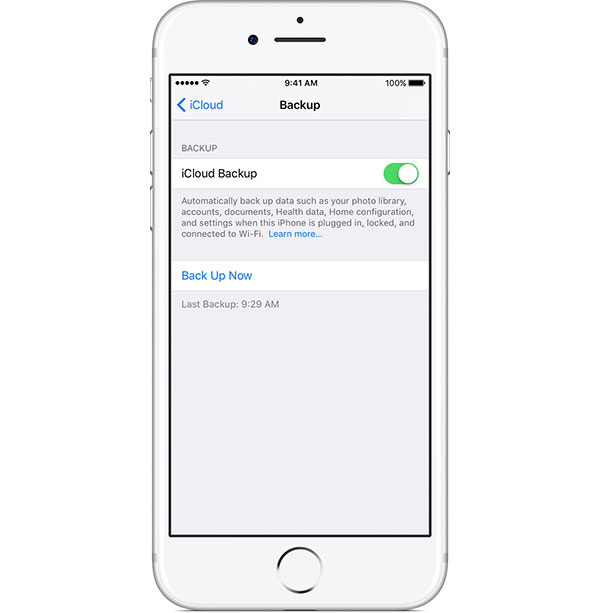
3. Гугл Диск
Google Диск должен быть лучшим решением для резервного копирования данных для устройств Android, которое также доступно на iDevices. Когда вы автоматически создаете резервные копии файлов на Google Диске, вам не нужно беспокоиться о потерянных данных. Вы можете получить бесплатное пространство 15GB или перейти на 100GB ($ 1.99 / месяц) или 1TB ($ 9.99) по довольно дешевой цене, и есть опция для 10TB ($ 99.99 в месяц).
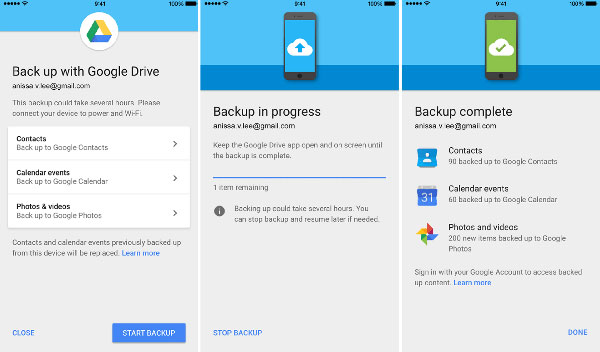
4. Amazon Drive
Подобно iCloud, Amazon Prime предоставляет бесплатное резервное хранилище 5GB для фотографий и видео. И вы также можете перейти на неограниченное хранилище с помощью USN 60.00 в год. Служба резервного копирования данных позволяет вам легко обращаться к документам, музыке, фотографиям и видео, сохраненным в Amazon. Вы можете загружать данные с Android, iOS и компьютера, а затем синхронизировать файлы между устройствами.
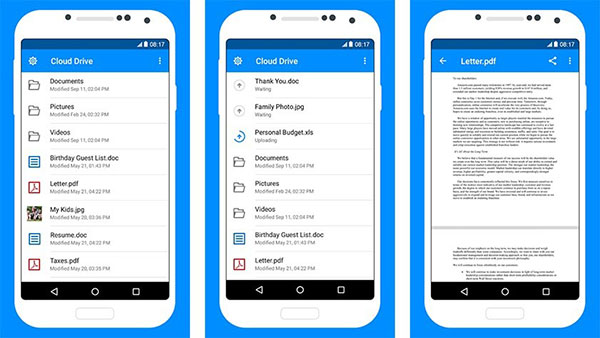
5. коробка
Box предоставляет службу резервного копирования данных для различных файлов. Он обеспечивает надежное хранение, управление и обмен файлами с легкостью, доступ к содержимому онлайн, с рабочего стола, с устройств iOS или планшетов Android. Более того, вы можете просматривать типы файлов 200 + с полным качеством экрана. Что касается новых пользователей, то 10GB свободного хранилища, а $ 10 / month получит 100GB.

6. Dropbox
Dropbox должен быть одним из самых популярных приложений для восстановления данных, которые синхронизируют ваши файлы и вашу команду. И вы можете работать с файлами с другими через общую папку. И вы также можете сделать некоторые комментарии для разделяемых файлов с легкостью. Он просто предоставляет 2GB свободного облачного хранилища, когда вы регистрируетесь с возможностью обновления до 1TB за $ 9.99 / месяц или $ 99.99 в год.
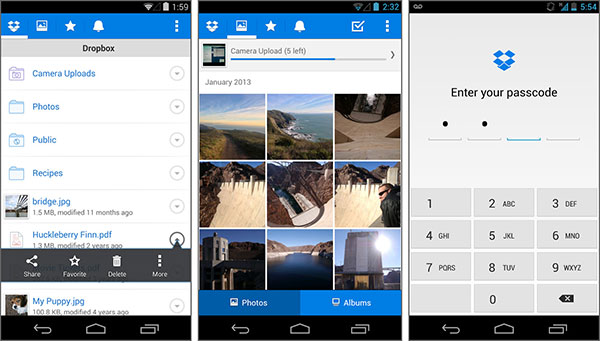
Заключение
В этом уроке мы обсудили лучший способ достичь плана резервного копирования данных на iOS и Android. Apple выпустила iTunes и iCloud, чтобы помочь пользователям скопировать личные данные на ПК и облачный сервер. Хотя у Android нет таких встроенных функций, вы можете легко использовать учетную запись Google для резервного копирования данных на Android-телефоне. Цель резервного копирования данных - избежать потери данных. Итак, мы поделились двумя мощными инструментами: Tipard iOS Data Recovery и Tipard Android Data Recovery, которые помогут вам быстро потерять данные на iOS и Android. Одним словом, наши рекомендации и руководства помогут вам быстро и просто выполнить резервное копирование и восстановление данных.







